第 3 章 图形分析
在金融市场的量化分析与可视化展示中,R 语言的 quantmod 提供了一套强大且灵活的图形分析工具,帮助投资者和分析师直观地理解金融时间序列数据及其技术指标特征。
3.1 基本绘图函数
3.1.1 全能绘图引擎 chartSeries
chartSeries 作为 quantmod 包的核心绘图函数,构建了从价格数据到分析图表的完整可视化链路。该函数以 xts 格式的时间序列数据为输入(如通过 getSymbols 获取的 OHLCV 数据),通过参数组合实现多维度的图表呈现:当 type 参数设置为 “candlestick” 时,可生成技术分析常用的蜡烛图,直观展示开盘价、收盘价、最高价与最低价的日内波动;若切换为 “line”,则以收盘价连线呈现趋势走向。其 TA 参数支持动态叠加技术指标,例如添加 50 日简单移动平均线(addSMA (n=50))或布林带(addBBands ()),使图表兼具数据可视化与信号分析功能。 在图形细节优化方面,pars 参数可精细调整视觉元素:通过 up.col=“green” 与 dn.col=“red” 区分蜡烛图的涨跌颜色,设置 volume=TRUE 可在主图下方同步显示成交量柱形图。而 theme 参数预设了多种专业风格 —— 选用 “economist” 可生成《经济学人》式的简约图表,“wsj” 则适配《华尔街日报》的排版规范,大幅减少手动美化的工作量。例如绘制苹果公司股票的蜡烛图时,只需调用 chartSeries (AAPL, type=“candlestick”, theme=“white”),即可快速生成白底黑字的专业图表,再通过 addRSI () 叠加相对强弱指标,实现 “一图多析” 的高效分析。
3.1.2 动态更新的可视化效率工具 reChart
reChart 函数解决了传统绘图中 “参数修改需重绘全图” 的痛点,支持在已有图表基础上动态调整配置。当需要将已生成的蜡烛图转换为线图时,无需重新加载数据,直接通过reChart (type="line") 即可完成样式切换;若要追加技术指标,可调用 reChart (TA="addMACD ()") 在原图中叠加 MACD 柱状图。这种 “一次绘图,多次迭代” 的模式,在处理十年期以上的长周期数据时优势显著 —— 首次绘图后缓存计算结果,后续修改仅更新视觉层参数,可减少 70% 的内存占用与渲染时间。
实际应用中,reChart 常用于多方案对比分析:先通过 chartSeries 绘制基础图表并添加 50 日移动平均线,再通过 reChart 分别追加布林带与 RSI 指标,观察不同指标组合的信号差异;在制作报告时,可先以 “black” 主题生成深色图表进行内部分析,再通过 reChart (theme=“white”) 切换为适合打印的浅色主题,避免重复处理数据。这种动态更新机制,使量化分析师能够将更多精力投入指标有效性验证,而非重复的图表调整工作,尤其适合需要频繁迭代的策略研发场景。
chartSeries 与 reChart 的组合使用,形成了从数据展示到深度分析的完整链路:首先通过 chartSeries 设置图表基础样式(如 OHLC 柱形图 + 成交量),然后利用 reChart 逐步叠加技术指标,观察价格与指标的共振信号;在策略回测阶段,可先用 chartSeries 绘制收益率曲线,再通过 reChart 添加最大回撤标记与夏普比率注释,使图表直接呈现策略绩效。这种可视化逻辑不仅适用于单资产分析,在多资产对比中更能体现优势 —— 例如同时绘制标普 500 与黄金 ETF 的蜡烛图,通过 reChart 统一调整时间周期与指标参数,快速识别资产联动性与背离信号,为资产配置决策提供直观支持。
3.2 三种基本图形
在基本图形绘制方面,barChart 、candleChart 和lineChart 函数分别用于生成条形图、蜡烛图和线图。
以苹果公司(AAPL)股票数据为例,barChart(AAPL)可绘制其价格走势的条形图,添加theme=“white”参数则能切换为简洁的白色主题;candleChart(AAPL)用于绘制蜡烛图,通过multi.col=T参数开启多色模式,更清晰地区分涨跌情况。线图则适用于展示价格变化趋势,lineChart(AAPL)能直观呈现数据的连续波动。
3.2.1 条形图
条形图以垂直柱形表示价格波动范围,柱形顶部与底部分别对应最高价与最低价,柱体左右横线标记开盘价与收盘价。这种形式介于蜡烛图与线图之间,既能展示价格区间(如 AAPL 每日波动幅度),又比蜡烛图更简洁。条形图的优势在于多资产对比场景 —— 同一图表中并列绘制标普 500 与纳斯达克指数的条形图,可直观比较不同市场的波动差异;此外,通过调整柱形颜色与宽度(如col=“blue”参数),能进一步优化视觉可读性。但需注意,条形图的开盘价与收盘价标记不如蜡烛图直观,且缺乏形态识别功能,在高频数据下可能因柱形密集导致信息过载,更适合中短期数据的概览性展示。
## [1] "AAPL"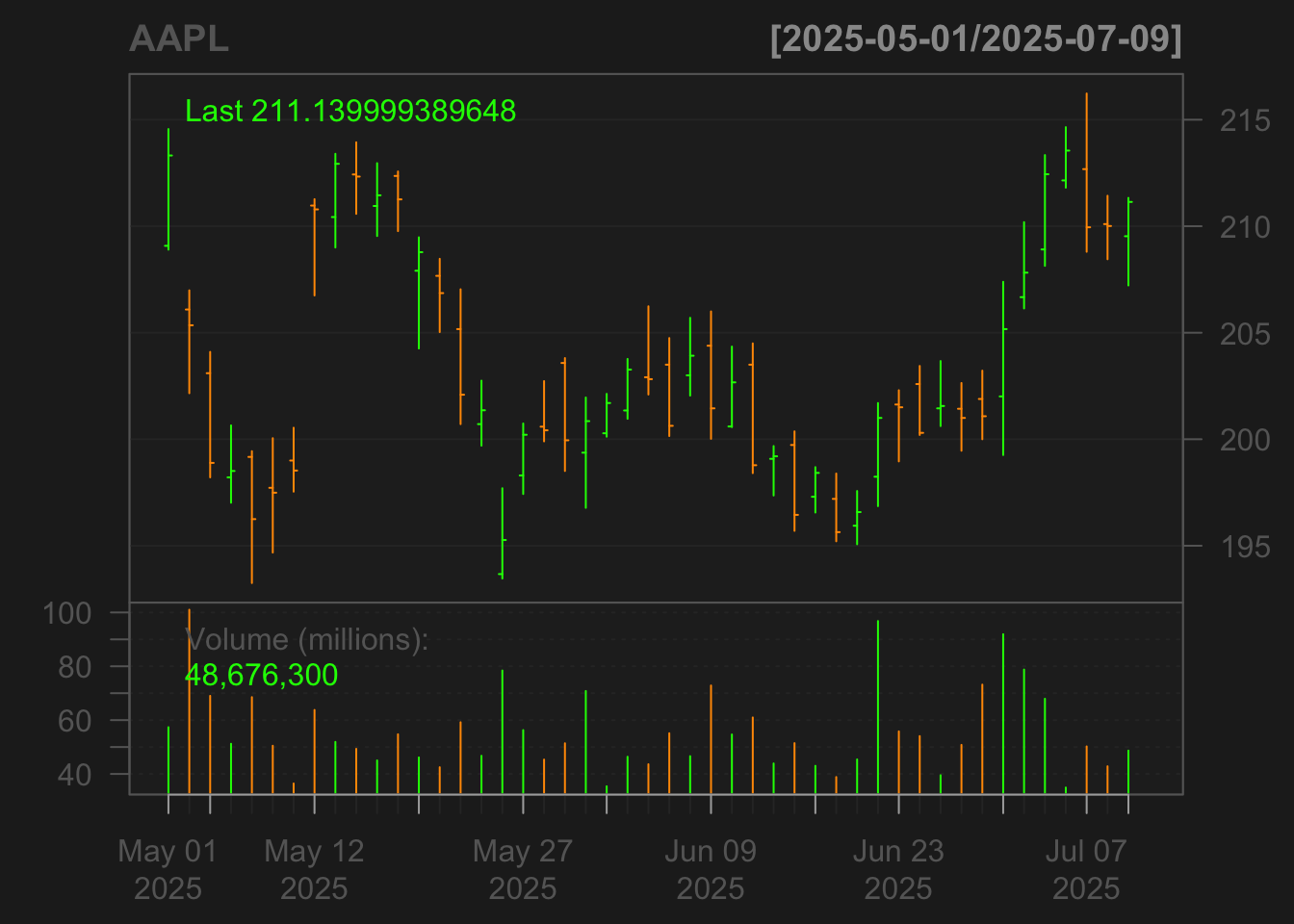
图 3.1: 条形图
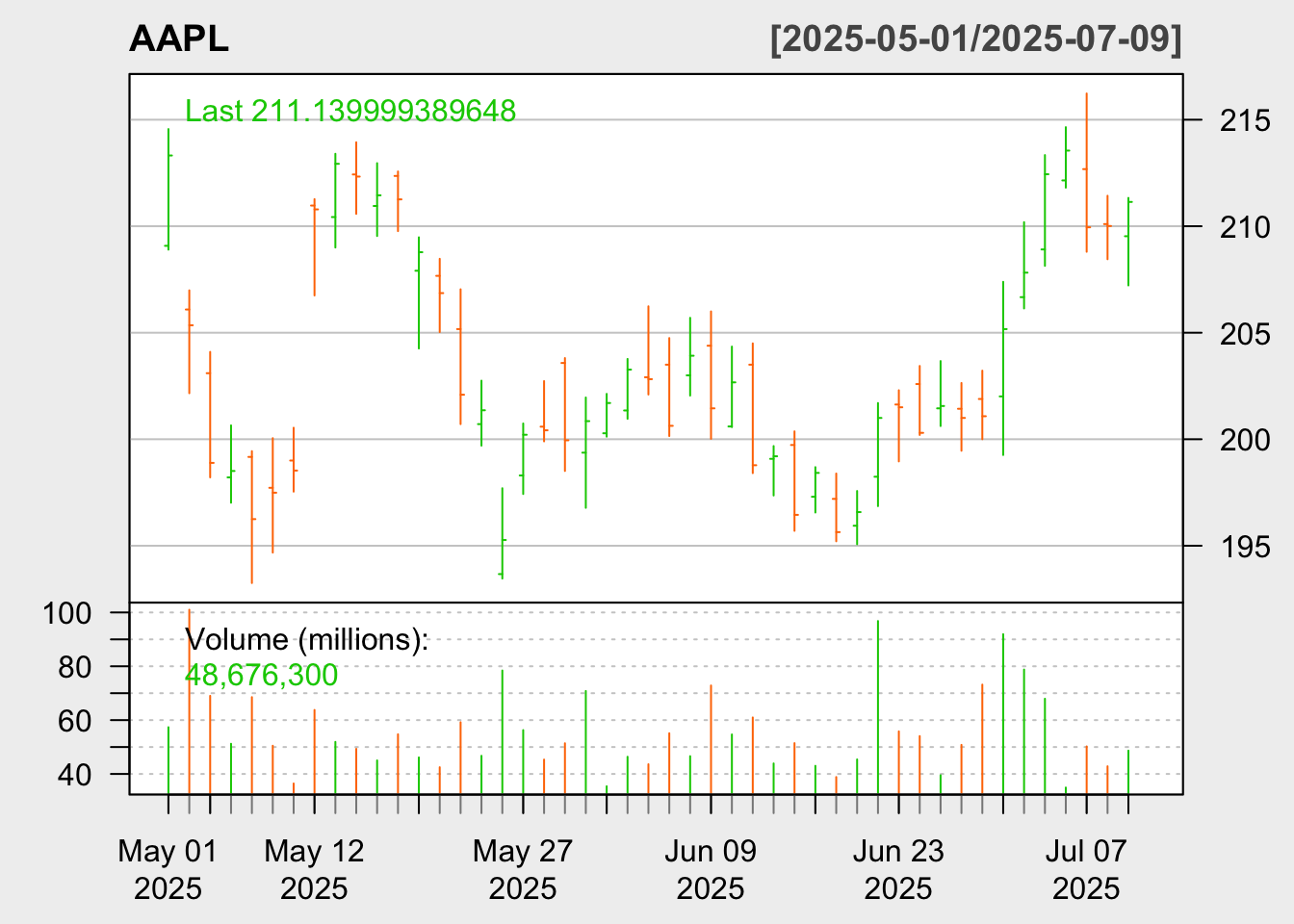
图 3.2: 白色主题条形图
3.2.2 蜡烛图
蜡烛图通过整合开盘价、收盘价、最高价与最低价,以实体与影线的组合直观呈现每个交易周期的价格波动。当收盘价高于开盘价时,实体以阳线(常为绿色)显示,反之为阴线(常为红色),影线则标记价格波动的上下限。这种可视化方式能精准传递多空力量对比 —— 例如长上影线表明价格冲高后遇阻回落,短实体配合长下影线则可能预示底部支撑强劲。在实战中,蜡烛图尤其适合短线交易策略,因其能清晰展现吞没形态、晨星组合等经典反转信号,帮助交易者捕捉趋势拐点。但需注意,蜡烛图的信息密度较高,高频数据场景下可能因形态过多导致视觉混乱,且无法直接展示成交量等辅助指标,需配合副图叠加使用。
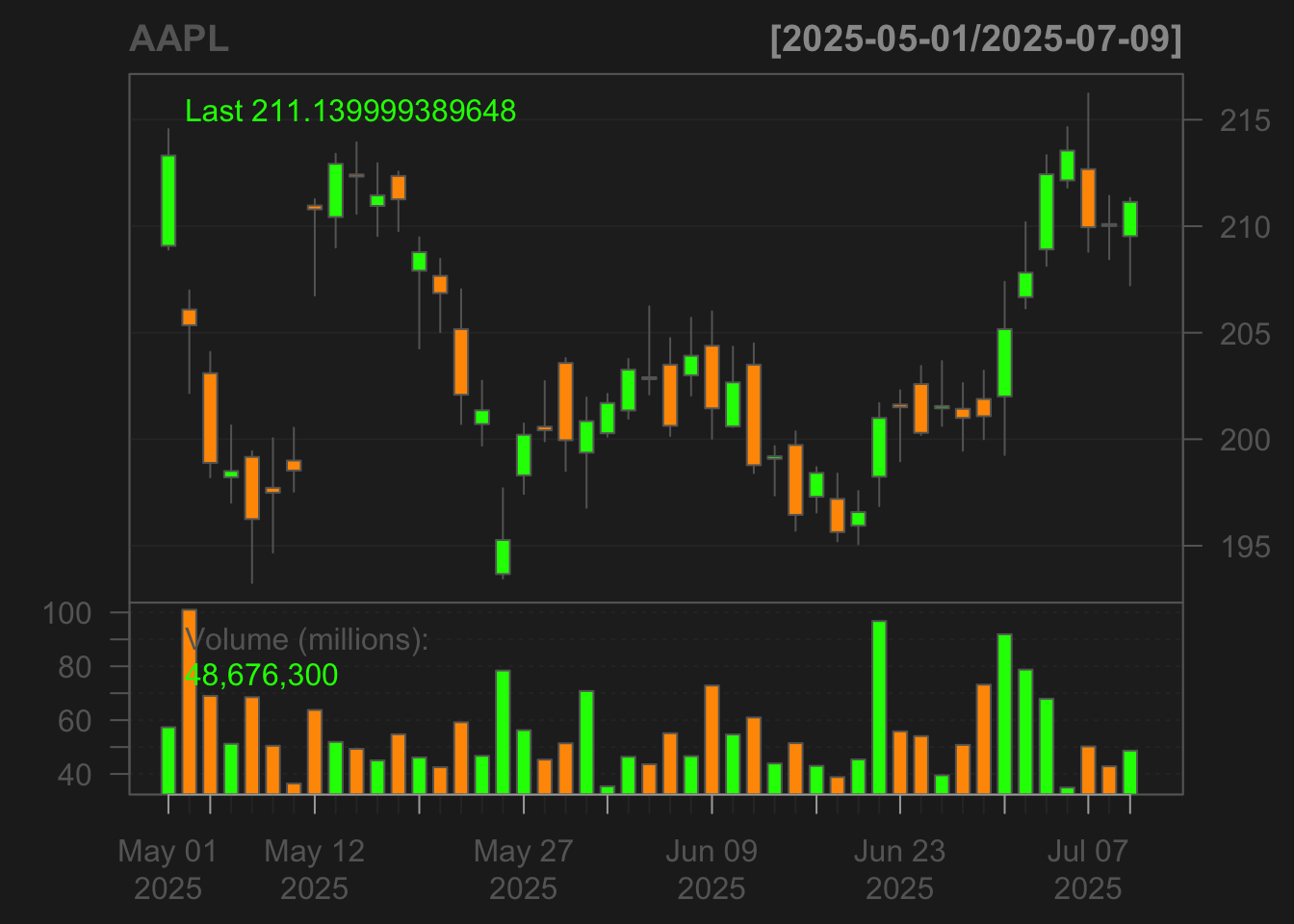
图 3.3: 蜡烛图
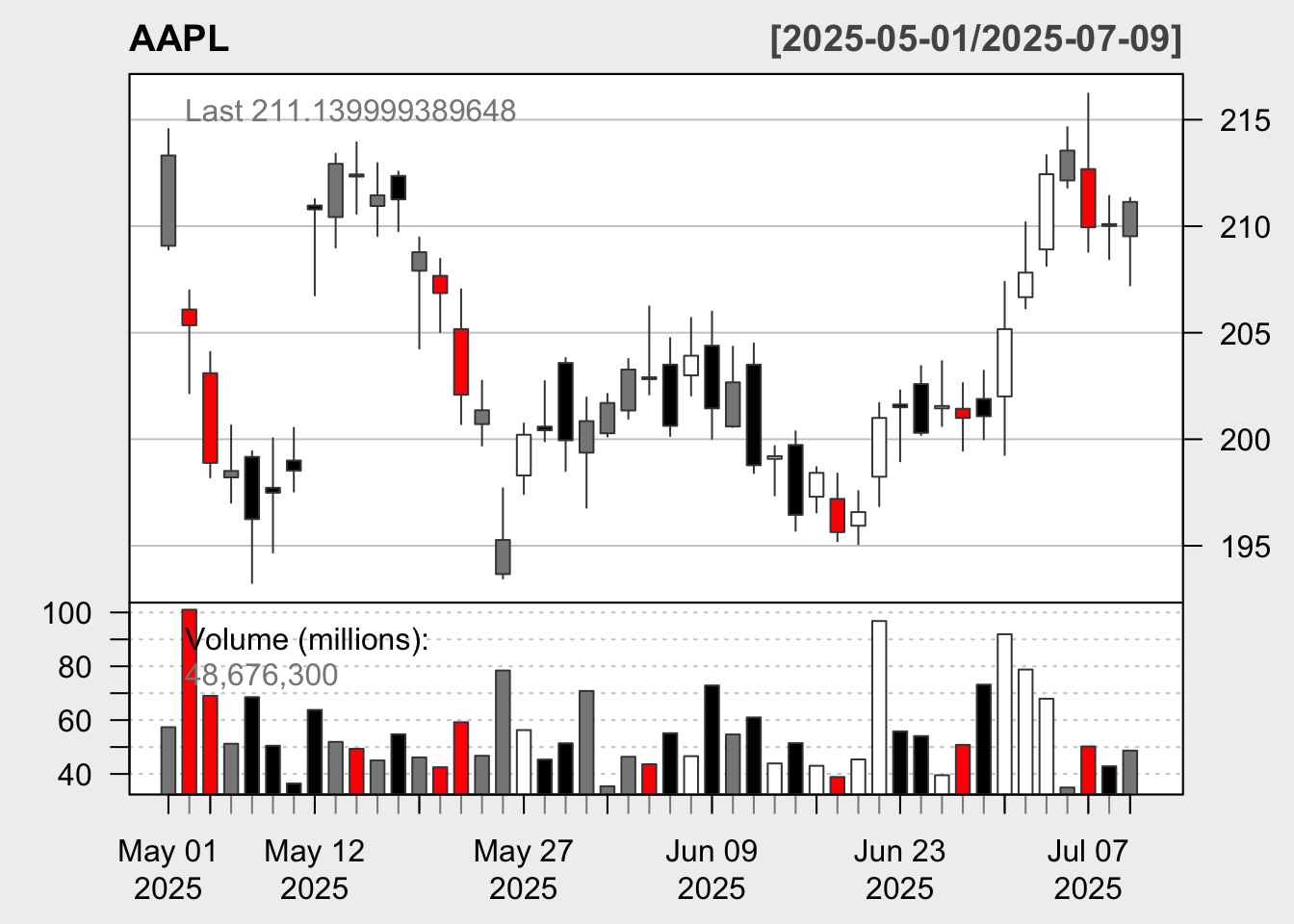
图 3.4: 白色主题蜡烛图
3.2.3 线图
蜡烛图通过整合开盘价、收盘价、最高价与最低价,以实体与影线的组合直观呈现每个交易周期的价格波动。当收盘价高于开盘价时,实体以阳线(常为绿色)显示,反之为阴线(常为红色),影线则标记价格波动的上下限。这种可视化方式能精准传递多空力量对比 —— 例如长上影线表明价格冲高后遇阻回落,短实体配合长下影线则可能预示底部支撑强劲。在实战中,蜡烛图尤其适合短线交易策略,因其能清晰展现吞没形态、晨星组合等经典反转信号,帮助交易者捕捉趋势拐点。但需注意,蜡烛图的信息密度较高,高频数据场景下可能因形态过多导致视觉混乱,且无法直接展示成交量等辅助指标,需配合副图叠加使用。
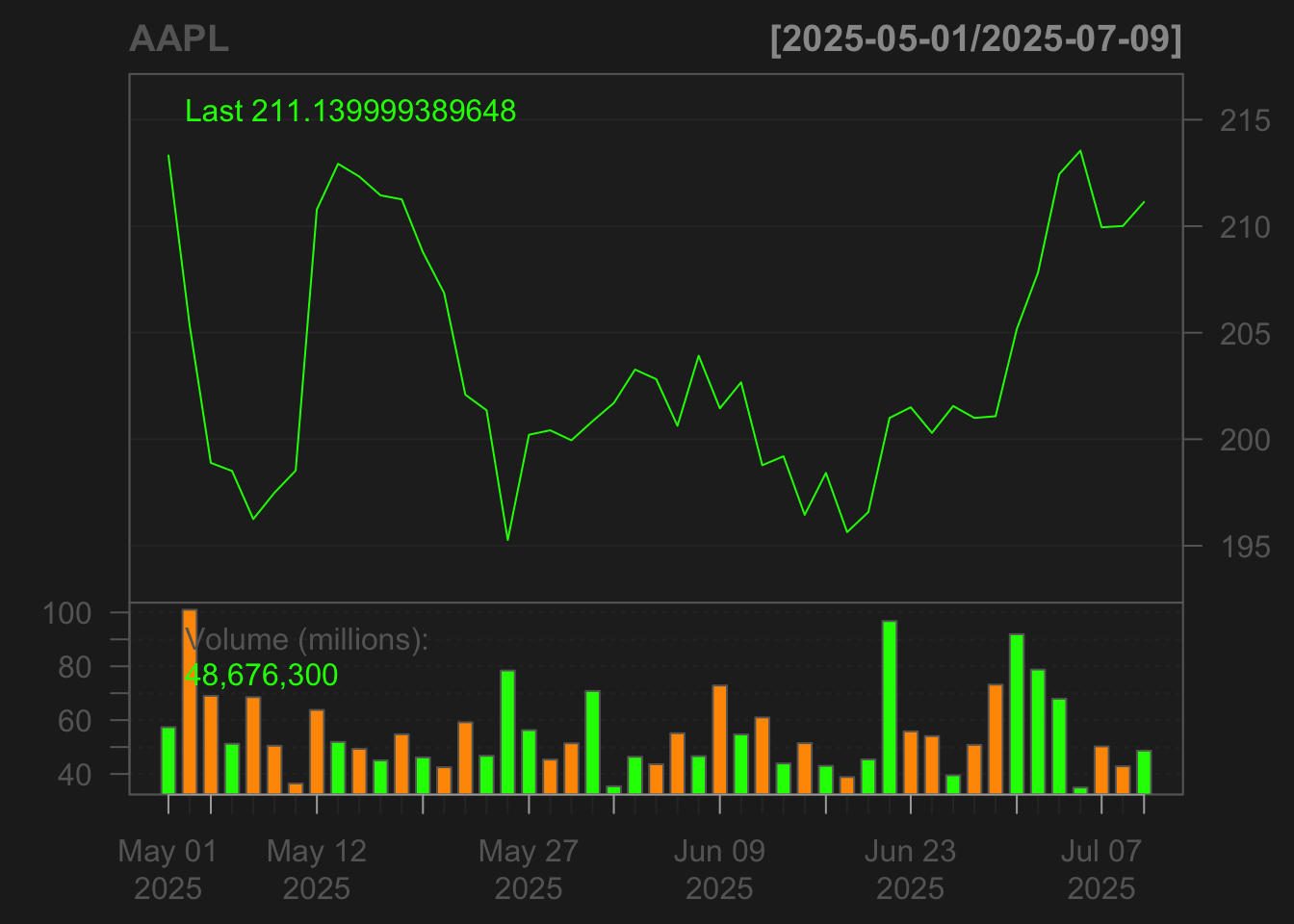
图 3.5: 线图
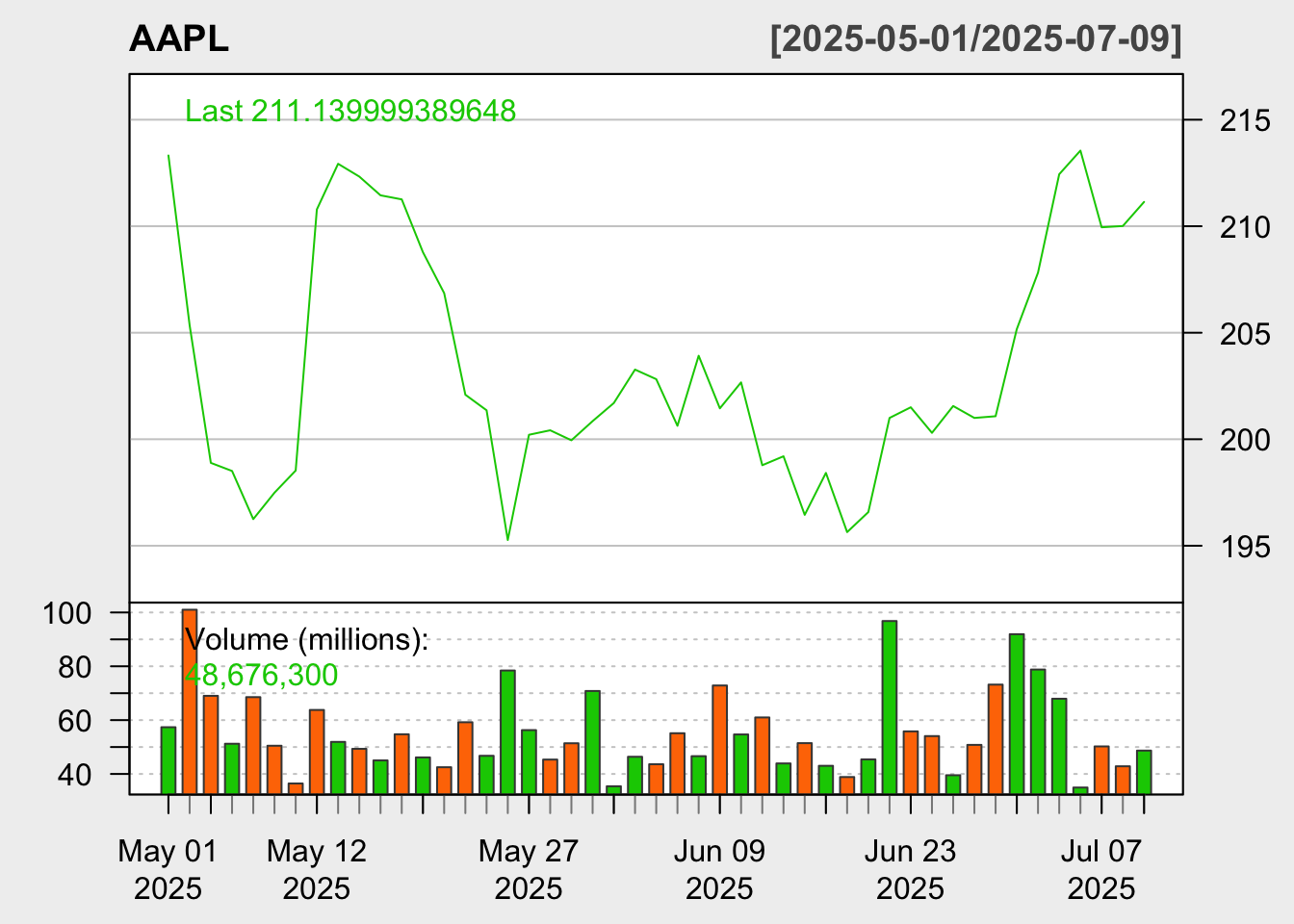
图 3.6: 白色主题线图
三种图形的适用场景呈现明显差异化:
蜡烛图适合短线交易中的形态识别,需搭配 RSI 等震荡指标增强信号可靠性;线图更适合长期投资决策,通过与长期均线的配合判断趋势持续性;条形图则在跨市场对比或数据概览中更具优势,可结合成交量副图完善分析维度。例如分析新能源板块时,可先用线图确认行业指数的三年趋势,再通过蜡烛图在关键阻力位寻找入场信号,最后用条形图对比板块内龙头股的波动幅度,形成从宏观到微观的完整分析链路。
3.3 图形主题定制
在 R 语言的金融图表绘制中,chartTheme 函数是一个非常重要的工具,主要用于自定义图表的颜色主题。它可以让你根据个人喜好或特定需求,调整图表的各种视觉元素,使图表更加美观和个性化。从背景色 bg.col、网格线颜色 grid.col,到蜡烛图涨跌颜色 up.col、dn.col,均可按需定制,打造符合需求的视觉效果。
chartTheme 函数中的参数众多,主要分为以下几类:
- 基础颜色设置:
- fg.col: 前景色,主要用于文本和坐标轴
- bg.col: 背景色
- grid.col: 网格线颜色
- border: 边框颜色
- 刻度线颜色设置:
- minor.tick: 次要刻度线颜色
- major.tick: 主要刻度线颜色
- K 线图颜色设置:
- up.col: 上涨柱 / 蜡烛的填充色
- dn.col: 下跌柱 / 蜡烛的填充色
- up.border: 上涨柱 / 蜡烛的边框颜色
- dn.border: 下跌柱 / 蜡烛的边框颜色
- 状态转换颜色设置:
- up.up.col: 连续上涨时柱 / 蜡烛的颜色
- up.dn.col: 上涨后下跌时柱 / 蜡烛的颜色
- dn.dn.col: 连续下跌时柱 / 蜡烛的颜色
- dn.up.col: 下跌后上涨时柱 / 蜡烛的颜色
- 状态转换边框颜色
- up.up.border: 连续上涨时柱 / 蜡烛的边框颜色
- up.dn.border: 上涨后下跌时柱 / 蜡烛的边框颜色
- dn.dn.border: 连续下跌时柱 / 蜡烛的边框颜色
- dn.up.border: 下跌后上涨时柱 / 蜡烛的颜色
下面通过一个完整的案例,展示如何使用chartTheme()函数来自定义图表主题:
## [1] "AAPL"# 创建自定义主题
custom_theme <- chartTheme(
# 基础颜色
fg.col = "blue", # 前景色(文本、坐标轴)
bg.col = "white", # 背景色
grid.col = "lightgray", # 网格线颜色
border = "black", # 边框颜色
# 刻度线颜色
minor.tick = "gray", # 次要刻度线
major.tick = "lightgray", # 主要刻度线
# K线颜色
up.col = "green", # 上涨K线填充色
dn.col = "red", # 下跌K线填充色
up.border = "darkgreen", # 上涨K线边框色
dn.border = "darkred", # 下跌K线边框色
# 状态转换颜色(高级设置)
up.up.col = "limegreen", # 连续上涨
up.dn.col = "palegreen", # 涨后跌
dn.dn.col = "tomato", # 连续下跌
dn.up.col = "lightcoral", # 跌后涨
up.up.border = "darkgreen", # 连续上涨边框
up.dn.border = "darkgreen", # 涨后跌边框
dn.dn.border = "darkred", # 连续下跌边框
dn.up.border = "darkred" # 跌后涨边框
)
# 使用自定义主题绘制K线图
chartSeries(AAPL,
theme = custom_theme,
type = "candlesticks",
name = "AAPL Stock Price with Custom Theme",
subset = "last 3 months")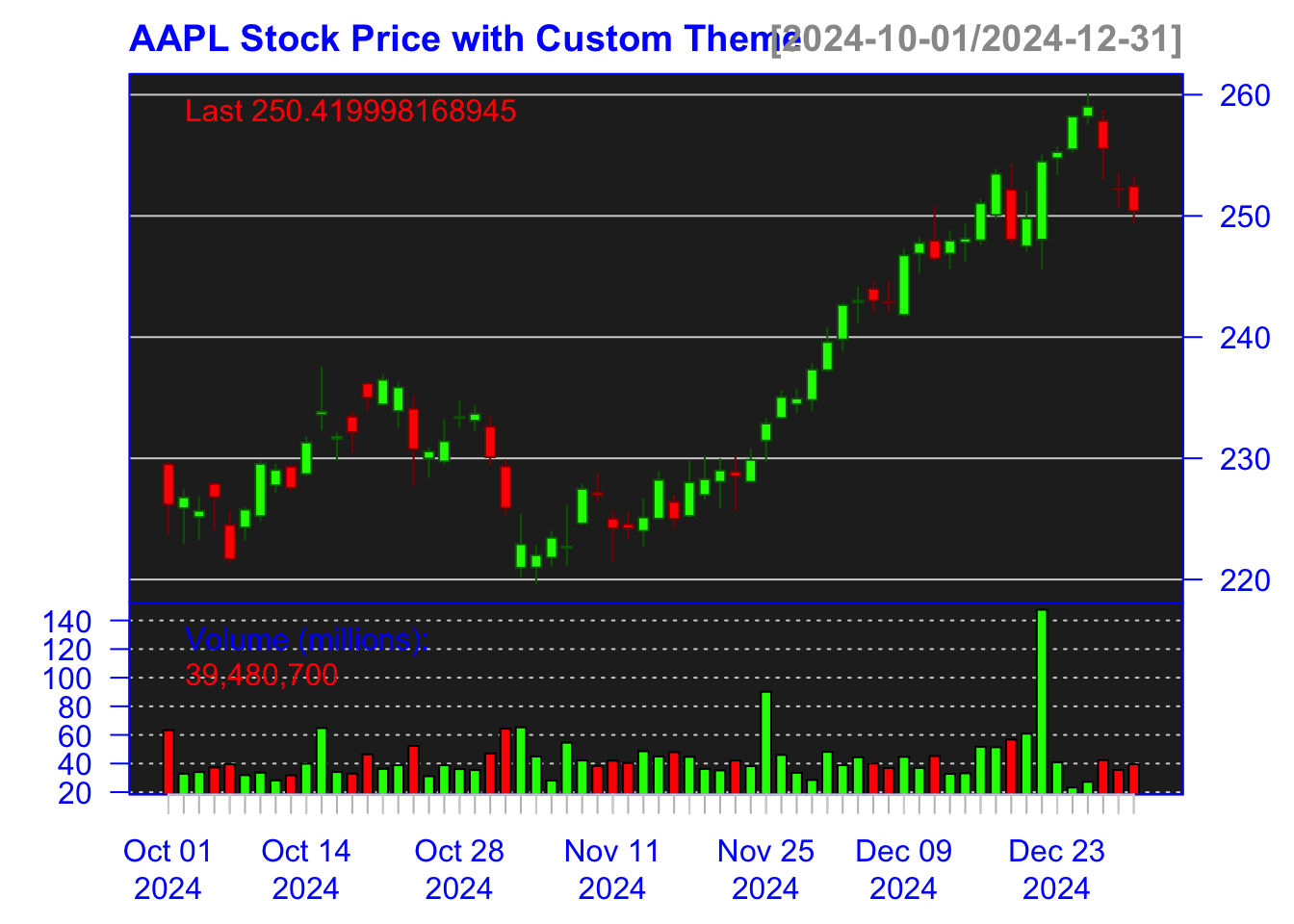
图 3.7: 自定义主题图表
上述代码会生成一张苹果公司股票的 K 线图,使用了我们自定义的主题: * 背景为白色,网格线为浅灰色,便于数据查看 * 上涨 K 线使用绿色系,下跌 K 线使用红色系,符合金融图表的传统 * 连续上涨和下跌的 K 线使用了不同深浅的颜色,增强了视觉区分度 * 文本和坐标轴使用深蓝色,既清晰又不刺眼
还可以创建多个主题并保存,根据不同的场景切换使用:
# 创建暗黑主题
dark_theme <- chartTheme(
bg.col = "black",
fg.col = "white",
grid.col = "gray30",
up.col = "cyan",
dn.col = "magenta"
)
# 创建简约主题
simple_theme <- chartTheme(
bg.col = "white",
fg.col = "black",
grid.col = "lightgray",
up.col = "black",
dn.col = "black"
)
# 根据需要切换主题
chartSeries(AAPL, theme = dark_theme)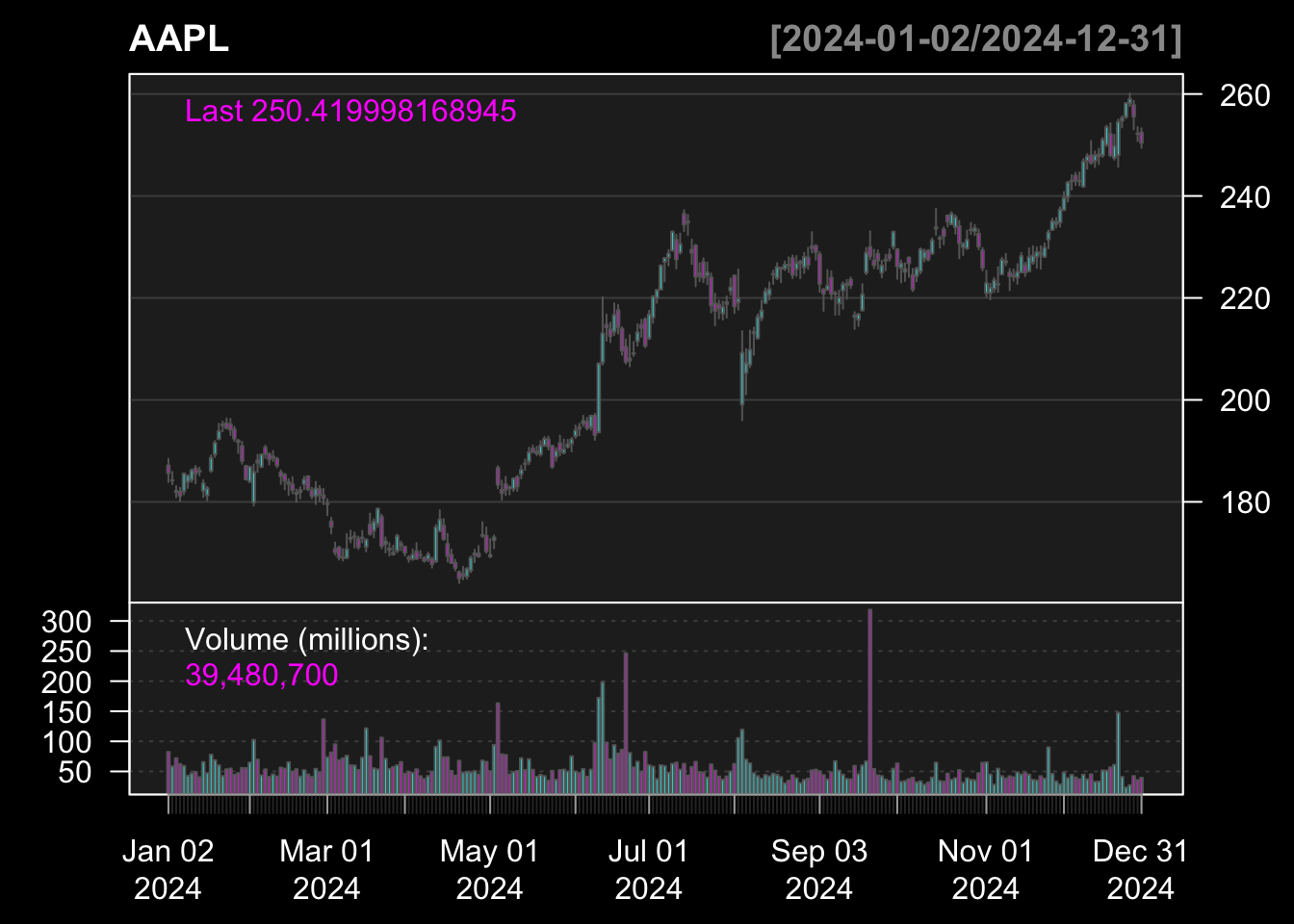
图 3.8: 暗黑主题
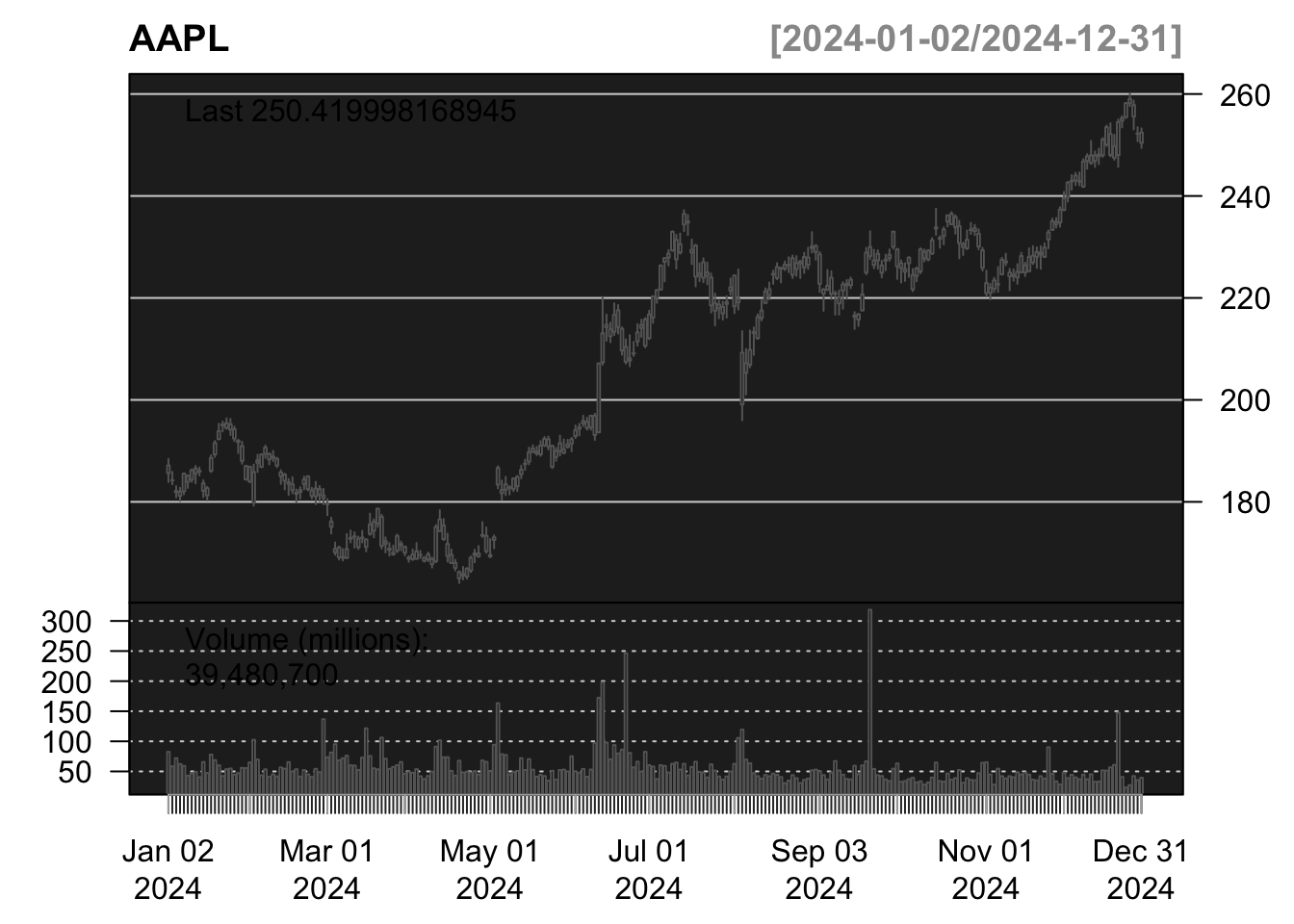
图 3.9: 基本主题
通过灵活使用 chartTheme 函数,你可以让金融图表更加专业、美观,突出显示重要信息,提升数据可视化的效果。
3.4 图形缩放
当我们查看金融数据的图形时,有时候会希望查看其中某个时段对应的图形。zoom(n=1, eps=2) 和 zoomChart(subset, yrange=NULL) 函数支持对图表区域进行放大或缩小,方便聚焦关键数据区间。我们还可以借助 zooom 函数对 chartSeries 函数的绘图结果进行缩放或者说截取图形子集。zooom 的用法很简单,在现有绘图基础上,运行 zooom 函数,然后,根据提示分别点击结果区间对应的左边界和右边界即可。
## [1] "AAPL"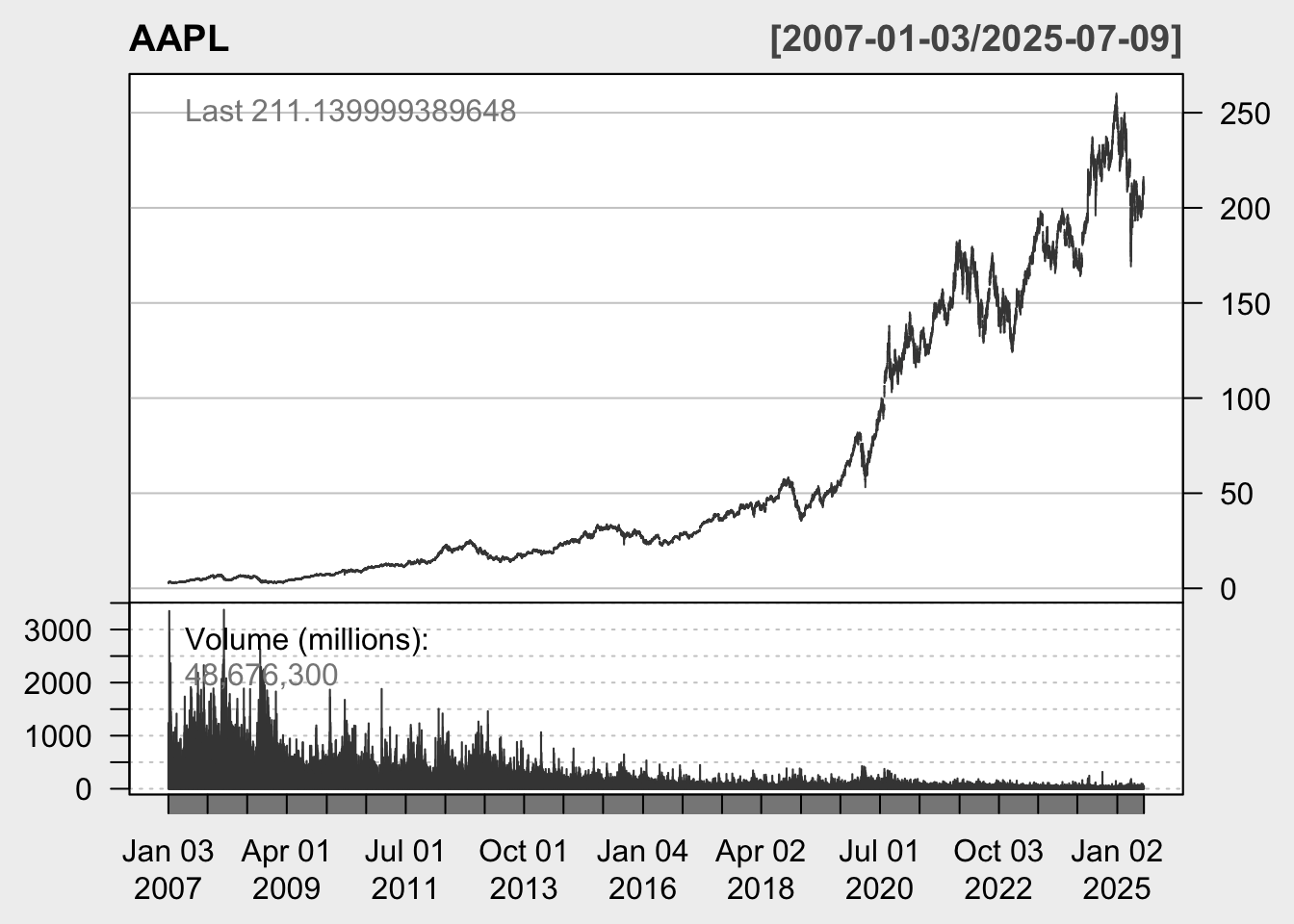
图 3.10: 原始蜡烛图
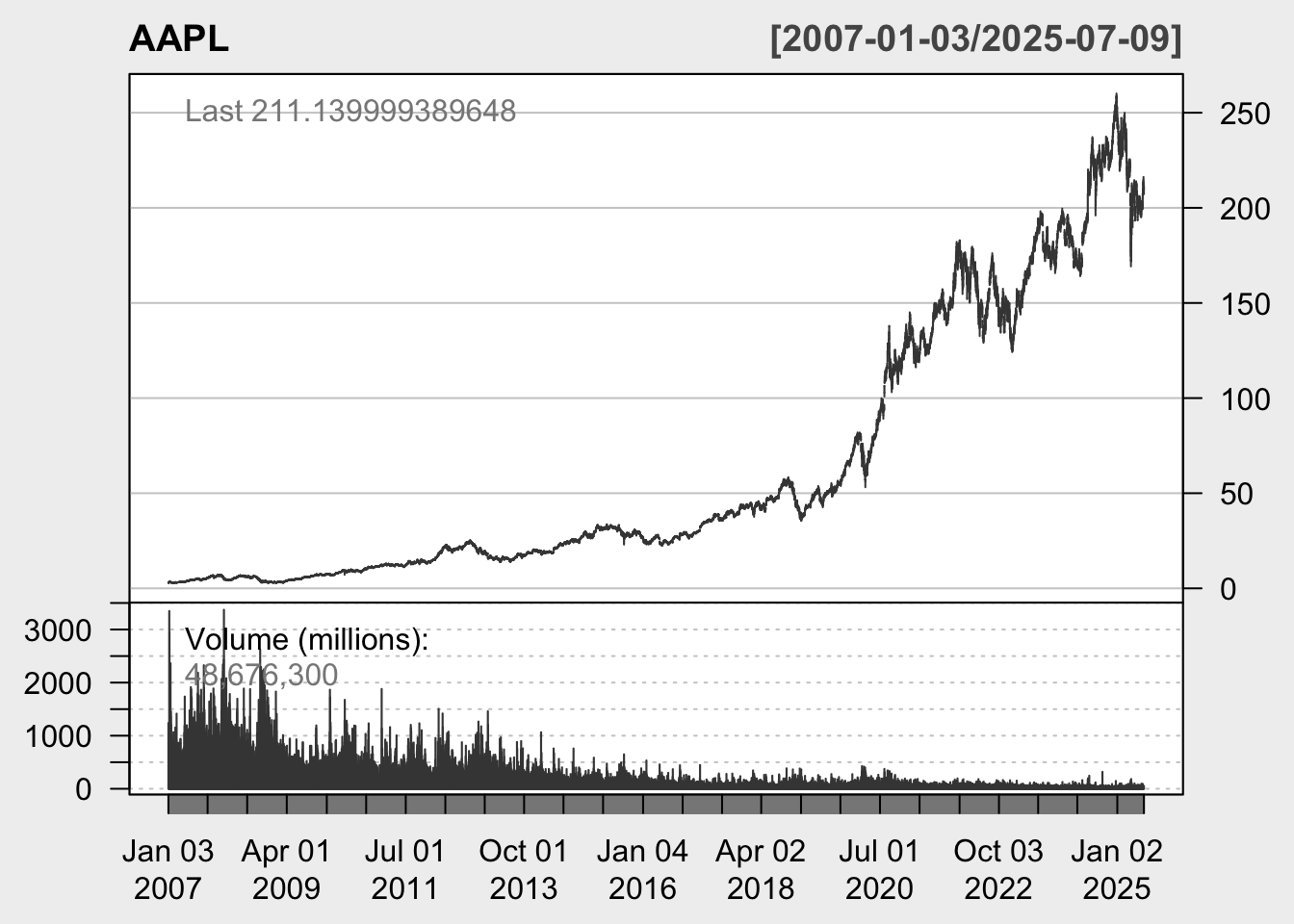
图 3.11: 2013年以来
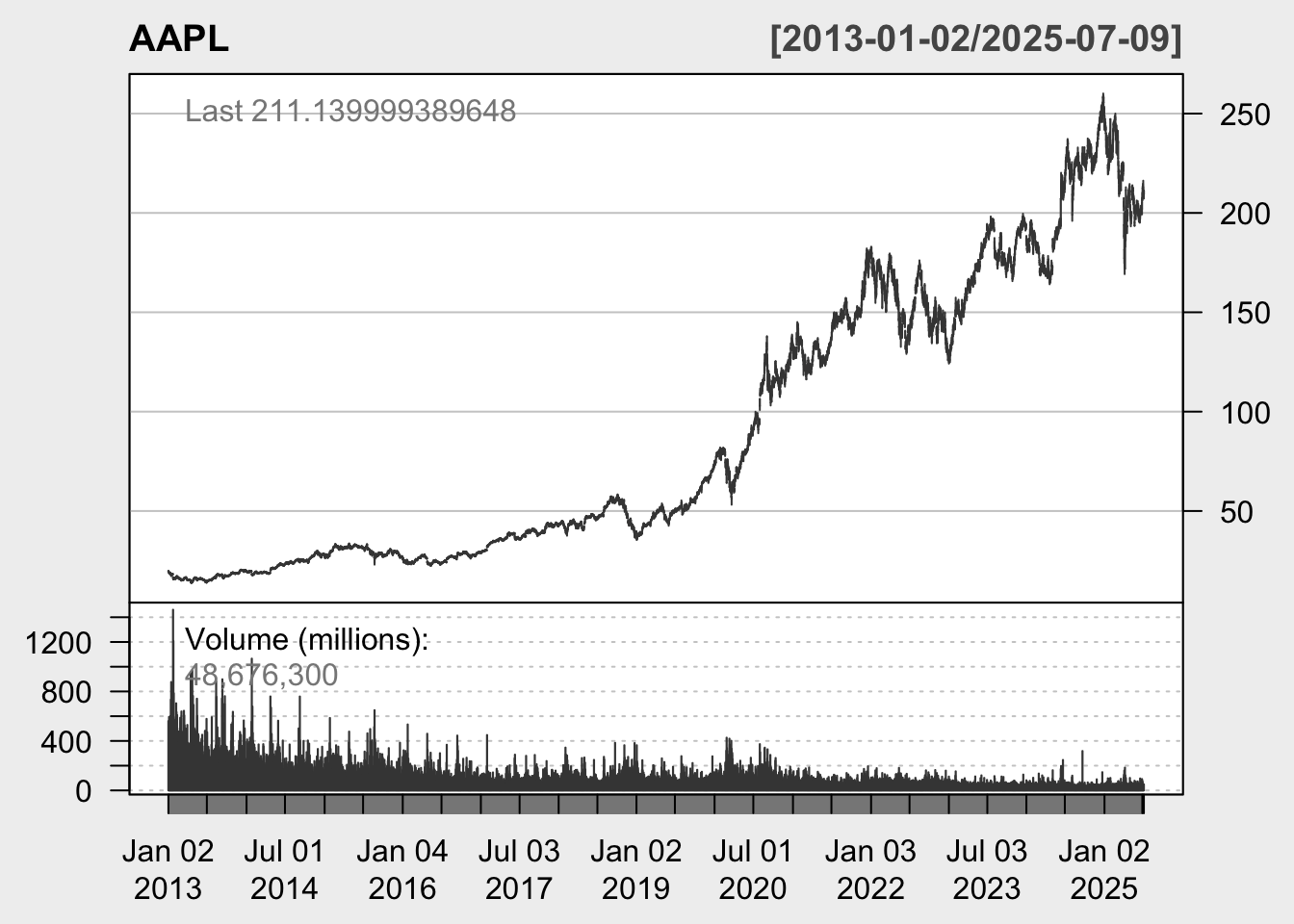
图 3.12: 2013年以来
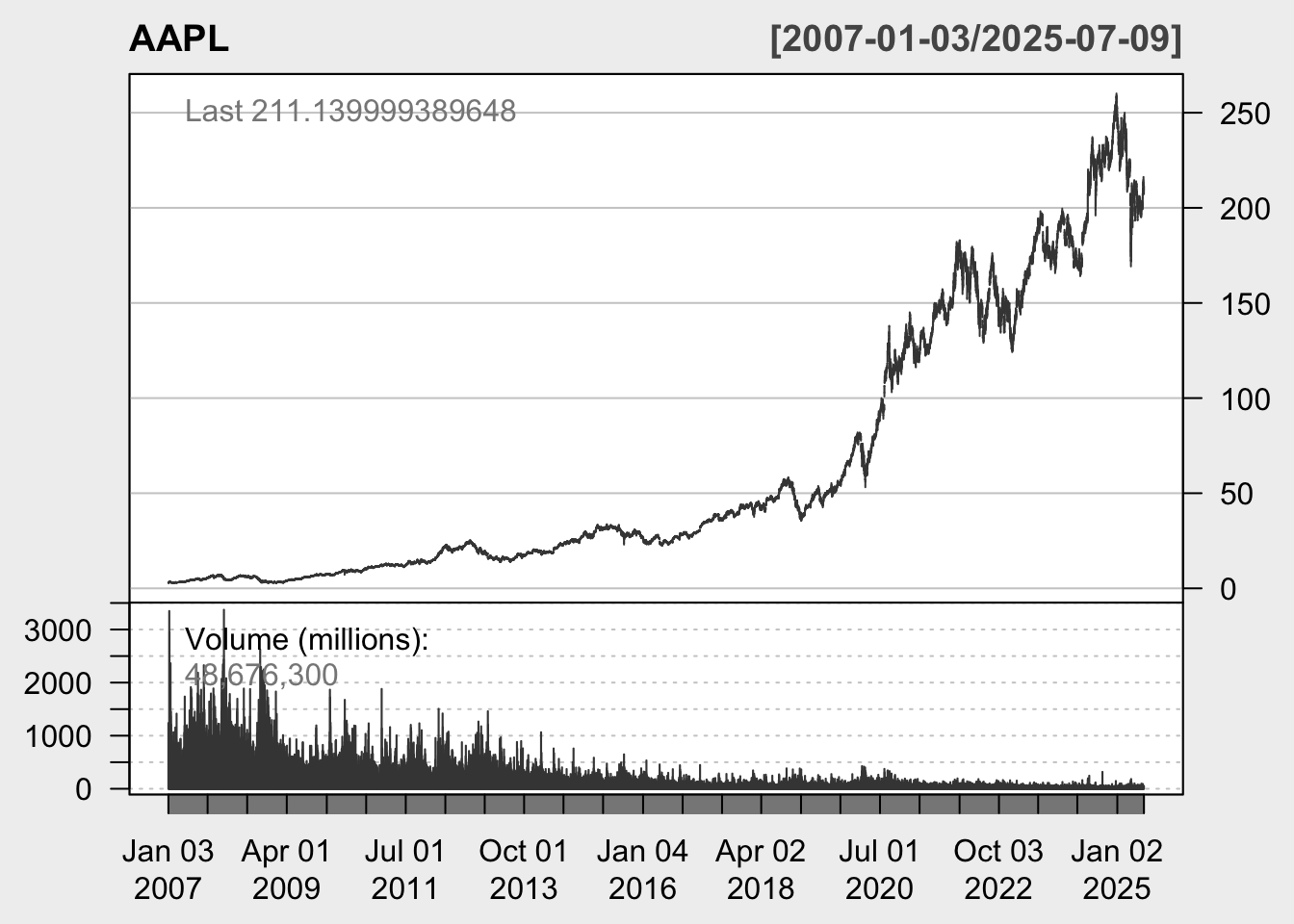
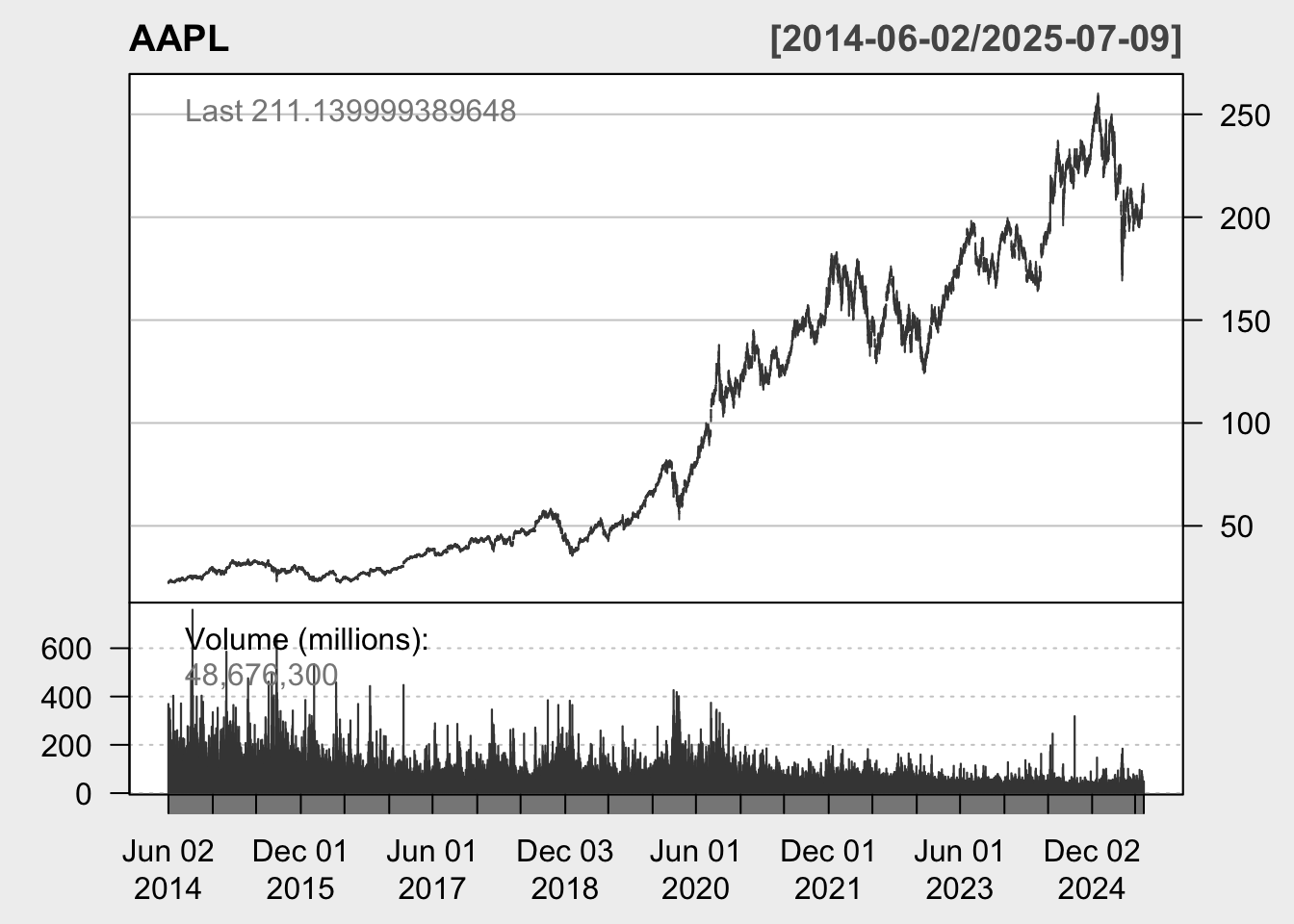
3.5 图形存储
完成图表绘制与调整后,saveChart()函数可将图表保存为多种格式。以 AAPL 股票数据为例,在绘制基本图表并添加布林线指标后,使用saveChart(‘pdf’)即可将图表保存为 PDF 格式,还可通过width参数自定义文件宽度,便于后续报告展示与分享。
## [1] "AAPL"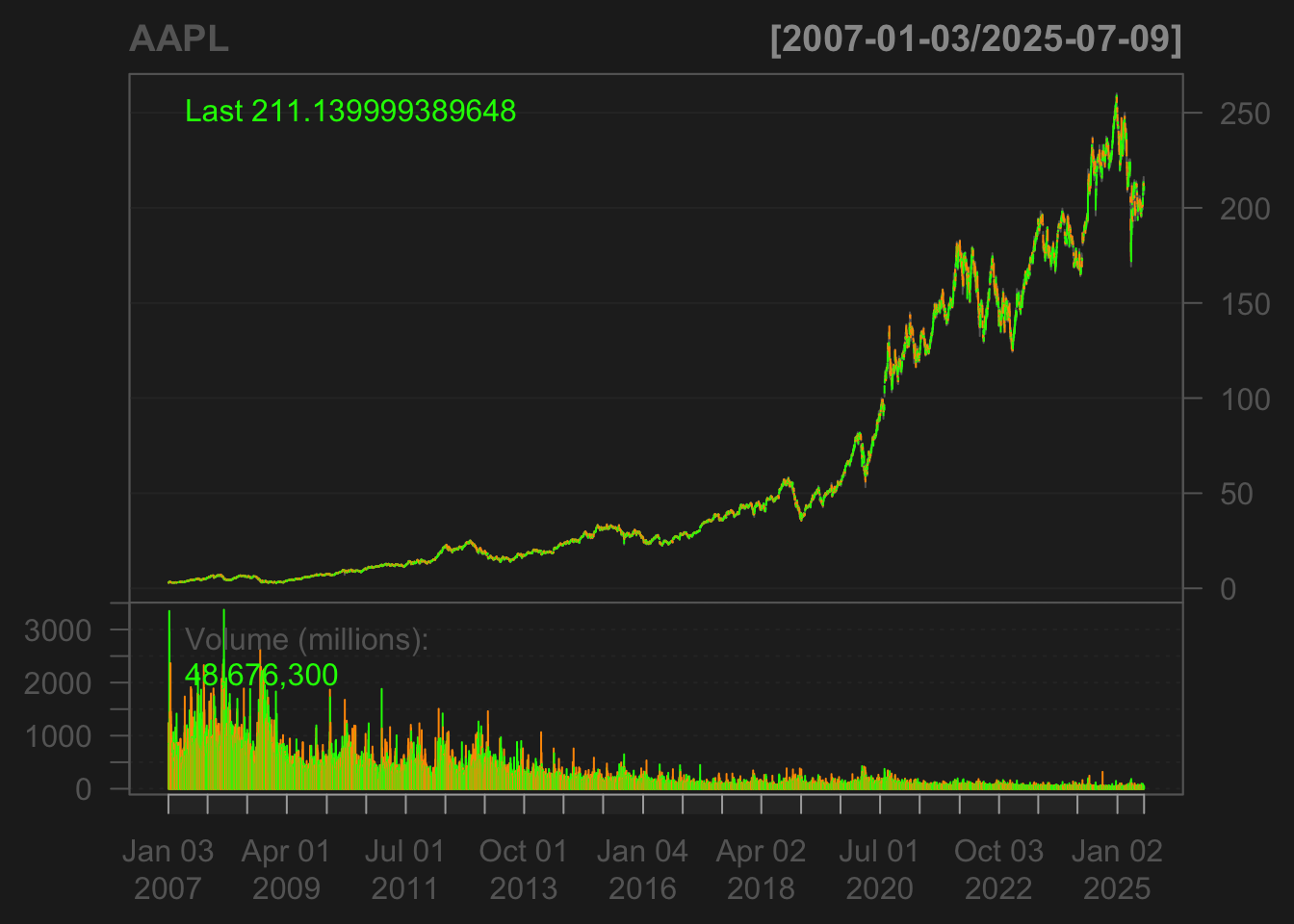
图 3.13: 蜡烛图
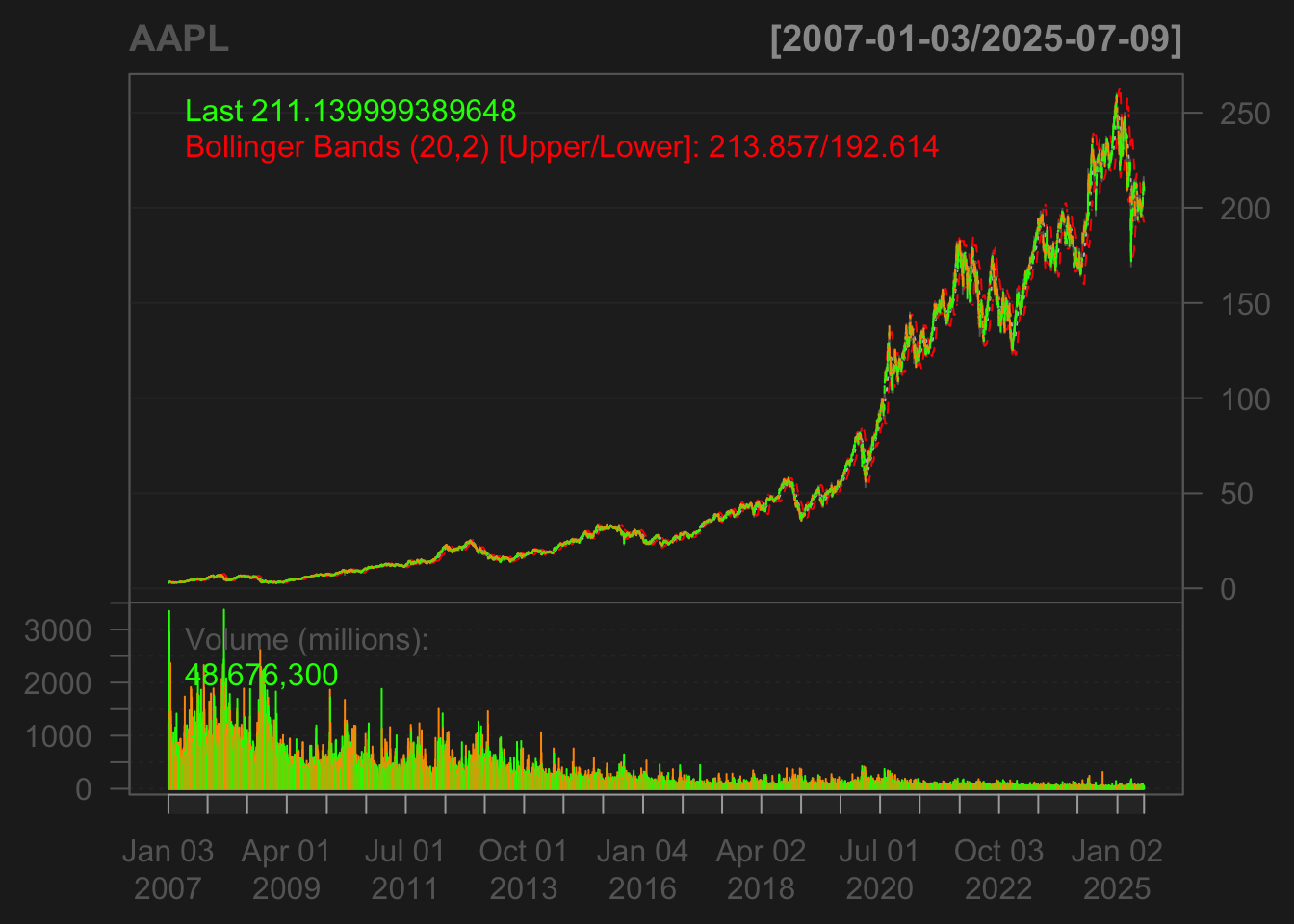
图 3.14: 蜡烛图
## chart saved to AAPL.pdf## chart saved to AAPL.pdf通过这些功能完备的图形分析工具,R 语言为金融数据可视化提供了一站式解决方案,无论是基础数据展示还是复杂技术指标分析,都能高效且精准地实现。